يثق العملاء المحتملون والناس بشكل عام بآراء العملاء الآخرين حول منتج أو خدمة أو مكان ما أكثر مما يثقون بالإعلانات الترويجية، ومن المؤكد أن الثقة تساعد بشدة على زيادة معدل التحويل. ولهذا السبب يعد إدراج مراجعات جوجل ضمن موقعك الإلكتروني خطوة مهمة ومفيدة للغاية لتحسين نشاطك التجاري والحصول على المزيد من الأرباح.
لذلك سنقوم في هذه المقالة بتعريفك بماهية مراجعات جوجل (Google Reviews)، ونسلط الضوء على أهمية وفوائد إضافتها في الموقع، كما سنشرح كيفية إضافتها إلى موقع الويب الذي يعمل بنظام إدارة المحتوى ووردبريس ومنصات أخرى.
ما هي مراجعات جوجل؟
مراجعات جوجل (Google Reviews) هي تعليقات وتقييمات يكتبها المستخدمون حول نشاط تجاري معين، تظهر في أماكن مختلفة في منصات جوجل، بما في ذلك خرائط جوجل وصفحات نتائج البحث، وتعد جزءًا من منصة Google My Business التي توفر جوجل اعتمادًا عليها فوائد قيمة لكل من العملاء المحتملين وأصحاب الأعمال.
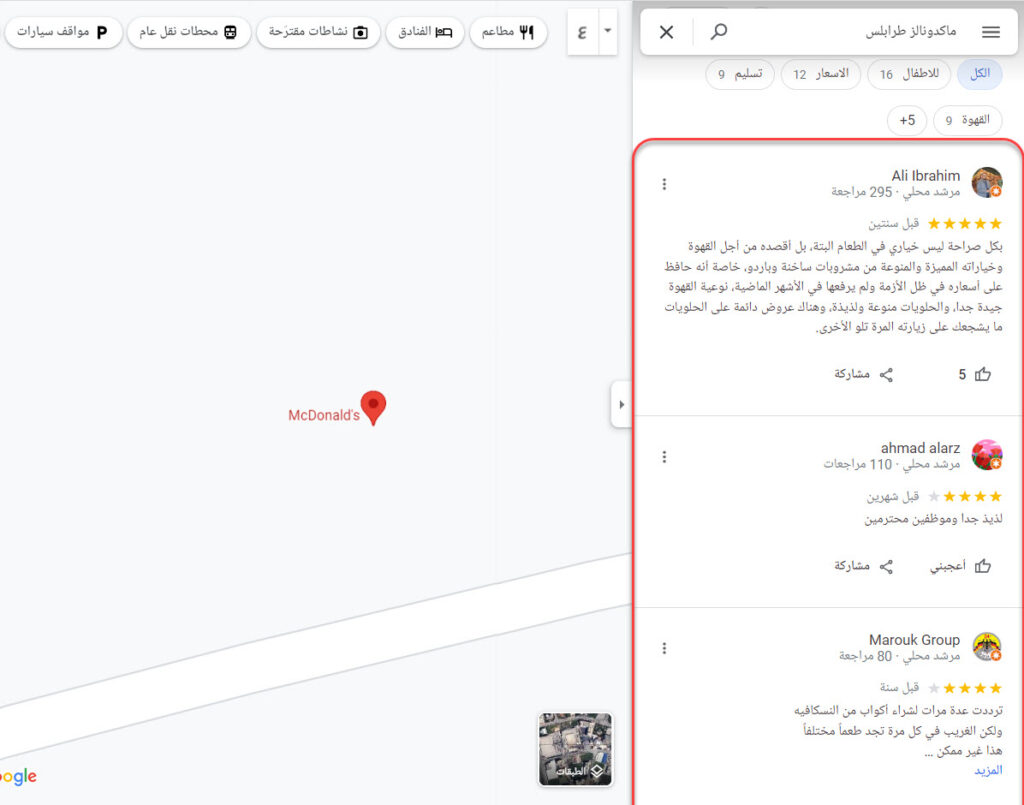
يمكن لأي شخص لديه حساب في جوجل أن يضيف مراجعات حول الأنشطة التجارية، فعندما يبحث مستخدم ما عن اسم شركة على سبيل المثال، ستعرض له المنصة زر (كتابة مراجعة)، وعند النقر عليه سيظهر له نموذج مكون من عدة حقول وخيارات عليه ملؤها وتحديدها لترك مراجعة حول النشاط التجاري.
وبعد ترك مراجعة في مراجعات جوجل من قبل أحد المستخدمين، لا يتم التحقق من صحتها، لكن يمكن لصاحب النشاط التجاري أن يرد عليها من خلال حسابه، كما يمكن للمستخدمين الآخرين أن يقيموا تلك المراجعة تبعًا لفائدتها بالنسبة لهم عن طريق النقر على أيقونة الإعجاب إذا كانت مفيدة وعدم النقر عليها إذا لم تكن كذلك، ويمكن أيضًا الإبلاغ عن المراجعات المسيئة.
أهمية وفوائد تضمين مراجعات جوجل في الموقع
هناك عدد كبير من الفوائد التي تحصل عليها المتاجر ومختلف الأنشطة التجارية الأخرى من تضمين مراجعات جوجل (Google Reviews) الخاصة بعملهم التجاري ضمن مواقعهم الإلكترونية، وسنلقي الضوء على أهم هذه الفوائد في الفقرات التالية.
1. رفع معدل التحويل في الموقع الإلكتروني
تزيد المراجعات الإيجابية من احتمالية تحول الزوار إلى مشترين، فقد أظهرت الدراسات أن نسبة كبيرة تقارب الـ 86% من المتسوقين يقرأون آراء العملاء الآخرين حول المنتج قبل أن يتخذوا قرارًا بشراء المنتج أو عدم شرائه.
بالتالي عندما تكون مراجعات جوجل الخاصة بك إيجابية وتضمنها في موقعك، فإن ذلك سيزيد من فرص الاطلاع عليها من قبل الزوار، وبالتالي رفع احتمالية شراء المنتج أو الخدمة التي توفرها من قبلهم، الأمر الذي يؤدي إلى زيادة معدل التحويل والأرباح.
2. تحسين ترتيب الموقع في نتائج البحث
تفضل خوارزمية ترتيب نتائج البحث التي تستخدمها جوجل مواقع الويب الخاصة بالأنشطة التجارية التي تتمتع بتقييمات إيجابية على مواقع الأنشطة التجارية الأخرى، حيث تعد مراجعات جوجل عاملًا مهمًا من عوامل تصنيف نتائج البحث وترتيبها في الكثير من الأحيان.
يمكن أن يسهم تضمين مراجعات جوجل (Google Reviews) ضمن الموقع الإلكتروني في دفع عملائك إلى مشاركة تجربتهم معك، وبالتالي الحصول على المزيد من المراجعات الإيجابية التي ستسهم في تحسين سيو موقعك أكثر، ورفع ترتيب صفحاته في النتائج.
3. زيادة وقت تفاعل الزائر مع الموقع
بما أن نسبة كبيرة من العملاء المحتملين يبحثون عن آراء الآخرين في المنتج أو الخدمة قبل شرائها، فهذا يعني أنه إذا قمت بتضمين مراجعات جوجل في موقعك الإلكتروني، سيتفاعل الزوار مع موقعك أكثر، إذ سيقضون وقتًا في قراءة المراجعات من أجل اتخاذ قرار صحيح.
وعندما يزداد تفاعل الزوار مع الموقع الإلكتروني، فإنه سيحصل الكثير من الفوائد بشكل مباشر وغير مباشر، حيث سيؤدي ذلك إلى تقليل معدل الارتداد، وهذا سيؤدي بدوره إلى تحسين ترتيب الموقع في نتائج البحث، والحصول على المزيد من الزيارات والعملاء والأرباح.
4. بناء سمعة جيدة ودفع الزوار إلى الثقة بك
تعد سمعة النشاط التجاري الطيبة عنصرًا مهمًا للغاية لنجاح المشروع على المدى الطويل، كما أنها تساعد وتسرع أكثر من نجاحه إذا كان يمتلك مقومات النجاح الأخرى، ولذلك لا يجب إهمال بناء سمعة جيدة تجعل العملاء واثقين منك إذا أردت أن يُكتب النجاح لعملك.
ومن المؤكد أن إضافة مراجعات جوجل ضمن موقعك سيساعدك بشدة على بناء جسر ثقة قوي مع العملاء المحتملين، وتكوين سمعة جيدة لك، لأن ذلك سيشجع عملاءك على إضافة مراجعات عنك ومشاركة الآخرين تجربتهم المرضية معك، كما أن تضمين المراجعات في موقعك سيظهر للزوار مدى ثقتك بمنتجك أو الخدمة التي تقدمها.
أين يجب تضمين مراجعات جوجل في الموقع؟
القاعدة الأساسية التي يجب مراعتها عند تضمين المراجعات هي الحرص على عدم إعاقتها ظهور وإمكانية التفاعل مع المحتوى الأساسي، وكذلك الحرص على أن تظهر في مكان واضح يريد الزائر أن يشاهدها فيه.
وبناء على ذلك توجد العديد من الأماكن التي يمكن إدراج مراجعات جوجل فيها ضمن صفحات الموقع الإلكتروني، مثل الصفحة الرئيسية أو صفحة الهبوط (Landing Page) التي عادة ما تكون الصفحة الأولى التي يزورها أولًا نسبة كبيرة من زوار الموقع.
تشمل أبرز الأماكن التي يمكن وضع مراجعات جوجل فيها ضمن الموقع الإلكتروني ما يلي:
- أسفل الصفحة الرئيسية في الموقع، فعندما يقوم الزائر بالولوج إلى الصفحة الرئيسية ويمرر للأسفل، فهذا يعني أنه مهتم بمعرفة المزيد عن منتجك أو خدمتك، وتعد المراجعات في هذه الحالة واحدة من أفضل الأدوات لإعطائه ما يريد.
- ضمن صفحة حول (أو عنا أو عن الشركة)، حيث يمكن أن يمكنك أن تجعل عملائك يتحدثون بدلًا منك عن شركتك ومنتجك عن طريق عرض مراجعاتهم هناك.
- أسفل منشورات ومقالات مدونتك، إذ يصل الزوار إلى المدونات عادة عن طريق البحث في محركات البحث، وبما أن مدونة موقعك ستتحدث عن جوانب متعلقة بمنتجاتك أو خدماتك، فسيكون من المفيد وضع مراجعات جوجل أسفل المقالة بعد الإشارة إلى منتجاتك وخدماتك.
- ضمن صفحات الهبوط أو المبيعات، فالهدف الأساسي من هذه الصفحات هو جعل الزوار يتحولون إلى عملاء، وبما أن المراجعات الإيجابية يمكن أن تساعد بشدة على ذلك عن طريق زرع الثقة في نفس الزائر، فسيكون من المفيد جدًا أن تضع مراجعات جوجل فيها.
- في صفحة مخصصة للمراجعات، ففي كثير من الأحيان يبحث العملاء المحتملون عن آراء العملاء السابقين في المنتج أو الخدمة أو الشركة قبل تنفيذ عملية الشراء، ويمكن لصفحة مخصصة لتضمين المراجعات فيها أن توفر لهم ما يبحثون عنه بسرعة.
- كما يمكن وضع مراجعات جوجل (Google Reviews) في العديد من الأماكن الأخرى، مثل صفحات المنتجات ضمن المتجر الإلكتروني أو ضمن صفحة اتصل بنا، لكن في معظم الأحيان يكون من الأفضل إدراجها في واحد أو أكثر من الأماكن الخمسة التي ذكرنها في القائمة.
كيفية إضافة مراجعات جوجل في الموقع
توجد طرق عديدة تسمح لك بإدراج مراجعات جوجل ضمن موقعك الإلكتروني، لكن هناك 3 طرق رئيسية يمكن استخدامهما سنوضحها هنا:
- تضمين مراجعات جوجل عن طريق إضافات ووردبريس.
- تضمين مراجعات جوجل يدويًا من خلال إضافة كود برمجي.
- تضمين مراجعات جوجل في الموقع عن طريق أداة خارجية.
الطريقة (1): إضافة مراجعات جوجل باستخدام مكون إضافي
تعد طريقة إضافة مراجعات جوجل إلى الموقع اعتمادًا على إضافة ووردبريس الطريقة الأكثر سهولة لأداء المهمة، وتوجد العديد من الإضافات التي توفر إمكانية فعل ذلك، وتعد إضافة (Plugin for Google Reviews) واحدة من أفضلها.
لاستخدام هذه الإضافة لتضمين مراجعات جوجل في موقعك الإلكتروني، قم بتنصيبها وتفعيلها من خلال الواجهة الخلفية للووردبريس في موقعك عن طريق اتباع إحدى الطرق التي شرحناها في مقالتنا (تنصيب إضافات الووردبريس المجانية والمدفوعة بالصور).
بعد تنصيب الإضافة وتفعيلها على الموقع، سيتوجب علينا تنفيذ ثلاث خطوات رئيسية لربطها بمراجعات جوجل وإدراج المراجعات في الموقع، أولهما الحصول على ID مكان نشاطك التجاري لدى جوجل، وثانيهما الحصول على مفتاح API للمكان، وثالثها استخدام الـ ID والـ API ضمن الإضافة وإعدادها لإضافة مراجعات جوجل في الموقع.
الخطوة (1): الحصول على ID مكان النشاط التجاري
توجد أكثر من طريقة للحصول على ID مكان لدى جوجل (Google Place ID)، فيمكن على سبيل المثال أن تقوم بالبحث في جوجل عن النشاط التجاري الذي تريد تضمين مراجعات عنه باستخدام محرك البحث جوجل، ثم تنقر بزر الفأرة الأيمن على زر (كتابة مراجعة)، ثم تختار (فحص) من القائمة المنسدلة التي يظهرها المتصفح.
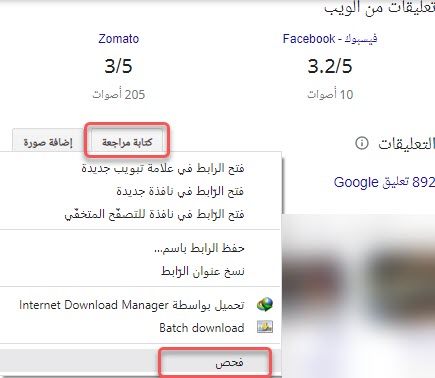
بعد ذلك عليك أن تبحث عن خاصية (data-pid) ضمن عنصر (a) المتعلق بعبارة (كتابة مراجعة)، وتنسخ القيمة المسندة إلى هذه الخاصية، أي ما يوجد بين علامتي التنصيص اللتين توجدين بعد إشارة يساوي (=) الموجودة بعد (data-pid) كما توضح هذه الصورة.
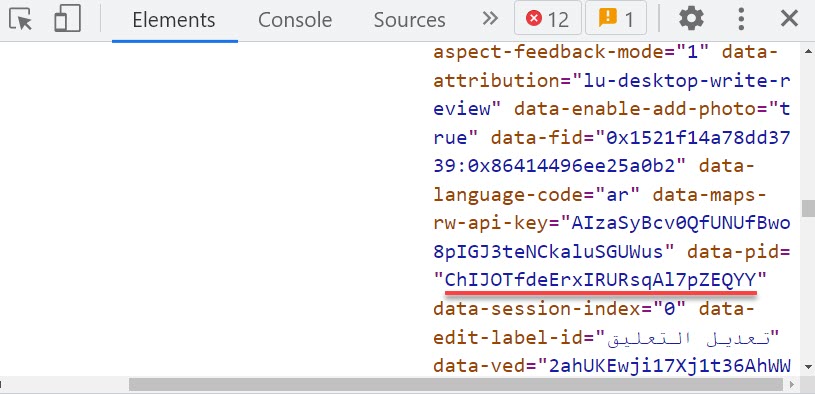
وبهذا تكون قد نسخت ID مكان النشاط التجاري لدى جوجل إلى الحافظة، ويمكنك لصقه في أي مكان للاحتفاظ به، واستخدامه لاحقًا في الإضافة، حيث تمثل قيمة خاصية (data-pid) هنا معرف المكان لدى جوجل (Google Place ID).
وتوجد طرق أخرى يمكن من خلالها الحصول على معرف مكان لدى جوجل، أفضلها من خلال أداة البحث عن معرف المكان لدى جوجل (Google Place ID Finder)، حيث يمكنك إدخال اسم نشاطك التجاري ضمن حقل إدخال الموقع (Enter Location) في الخريطة، ثم نسخ المعرف الذي يظهر ضمن الفقاعة الخاص بأيقونة دبوس المكان.
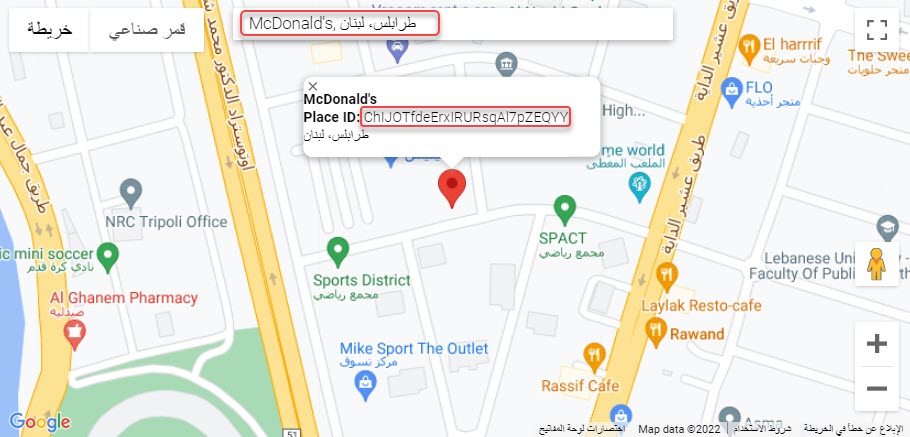
الجدير بالذكر أنه لا يمكن الحصول على معرف مكان (Google Place ID) على الخريطة عن طريق النقر على الدبوس الخاص به، إذ ستظهر في هذه الحالة فقاعة تتضمن بعض المعلومات عن المكان، لكنها لن تتضمن الـ ID الخاص به.
الخطوة (2): الحصول على مفتاح API واستخدامه
بعد الحصول على معرف مكان النشاط التجاري، عليك أن تحصل على مفتاح API للمكان من أجل استخدام كل من الـ ID والـ API في الإضافة. لفعل ذلك، توجه إلى لوحة التحكم في Google Cloud Console، ثم انقر على (Select a project)، ثم انقر على زر (New project) الموجود في النافذة التي تظهر.
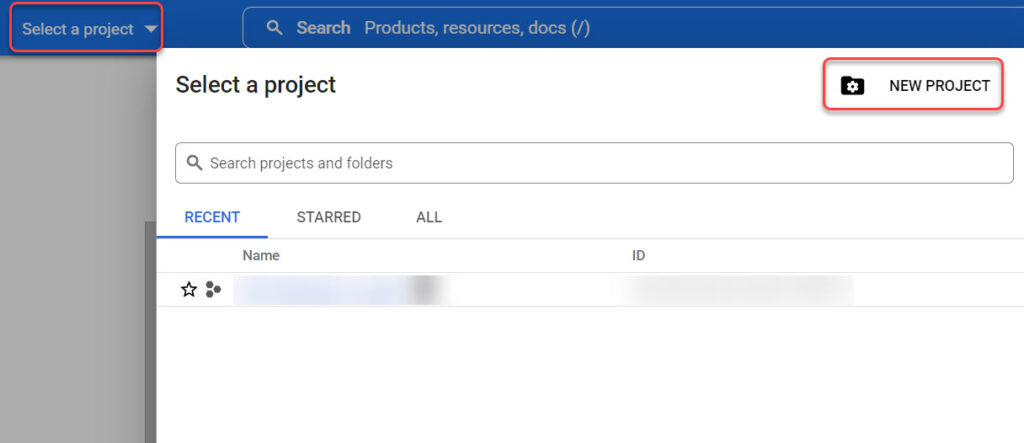
ستظهر لك صفحة تطلب منك إدخال اسم المشروع (Project name). أدخل الاسم الذي تريده، وأبق كل شيء آخر على حاله، وانقر على زر (Create) لإنشاء المشروع.
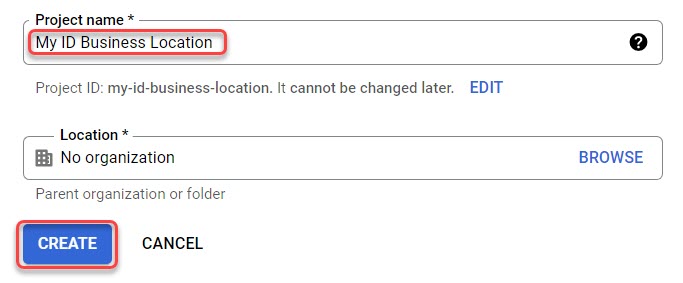
سيتم توجيهك إلى لوحة التحكم في Google Cloud Console. في القائمة الجانبية الموجودة فيها، مرر مؤشر الفأرة على (APIs & Services)، ثم انقر على خيار (ENABLE APIs & services).
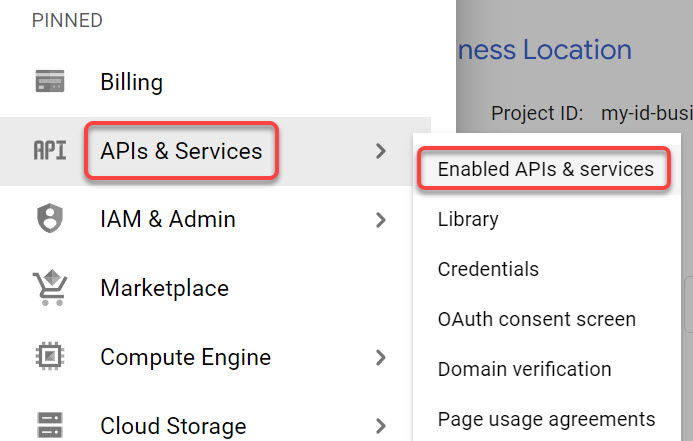
قم بالآن بالنقر على زر (ENABLE APIS AND SERVICES) الذي يظهر في الأعلى ضمن الصفحة التي تفتح كما في الصورة التالية.
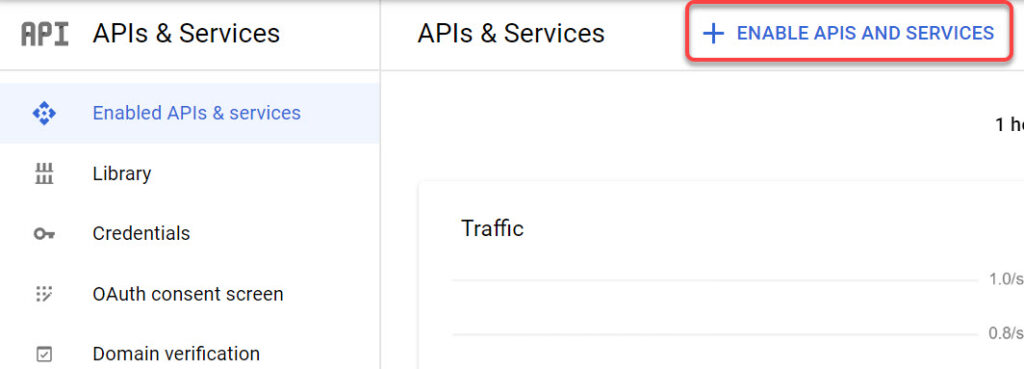
ستظهر لك صفحة تتضمن مجموعة من الخدمات. استخدم مربع البحث للوصول إلى (Places API) عن طريق إدخال العبارة في المربع، ثم النقر على النتيجة الخاصة بها، ثم ضمن صفحة (Places API) انقر على زر (ENABLE) لتفعيلها كما هو مبين في الصورة التالية.
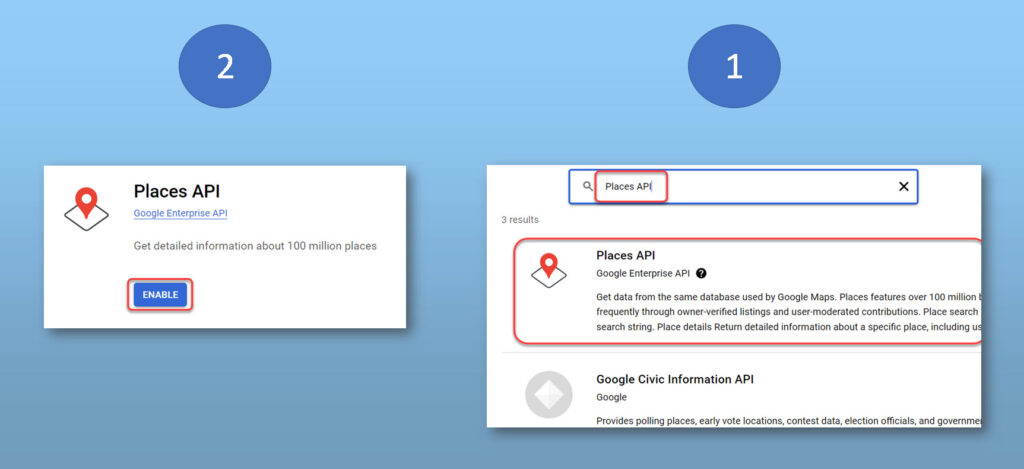
بعد تفعيل Places API، انقر على زر القائمة الجانبية الرئيسية الموجودة في أعلى اليسار لإظهارها، ثم ضع مؤشر الفأرة على (APIs & Services)، ثم انقر على (Credentials) من القائمة التي تظهر.
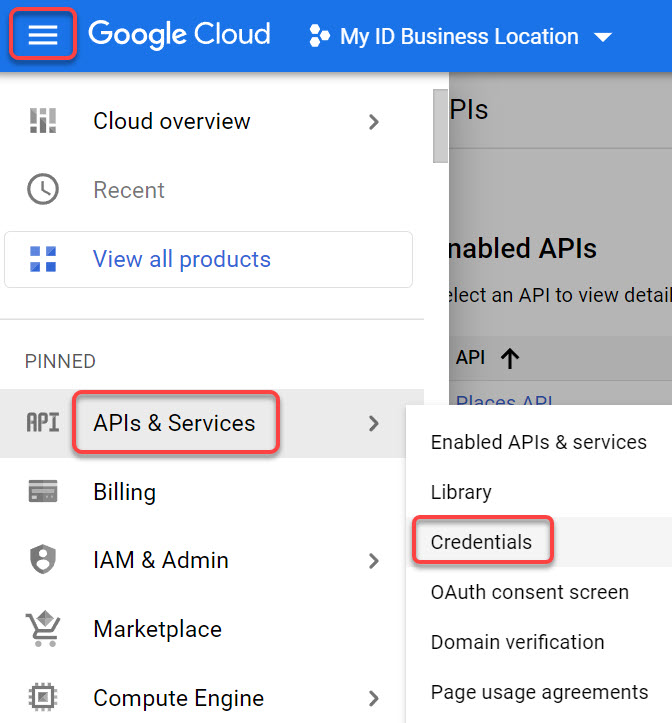
والآن ضمن الصفحة التي يتم نقلك إليها، انقر على زر (CREATE CREDENTIALS) الموجود في الأعلى، ثم انقر على (API Key) من القائمة التي تظهر. سيؤدي ذلك إلى توليد مفتاح API الذي ستحتاج إلى استخدامه عند إعداد الإضافة لتضمين مراجعات جوجل في موقعك (لذلك انسخ المفتاح واحتفظ به في مكان آمن).
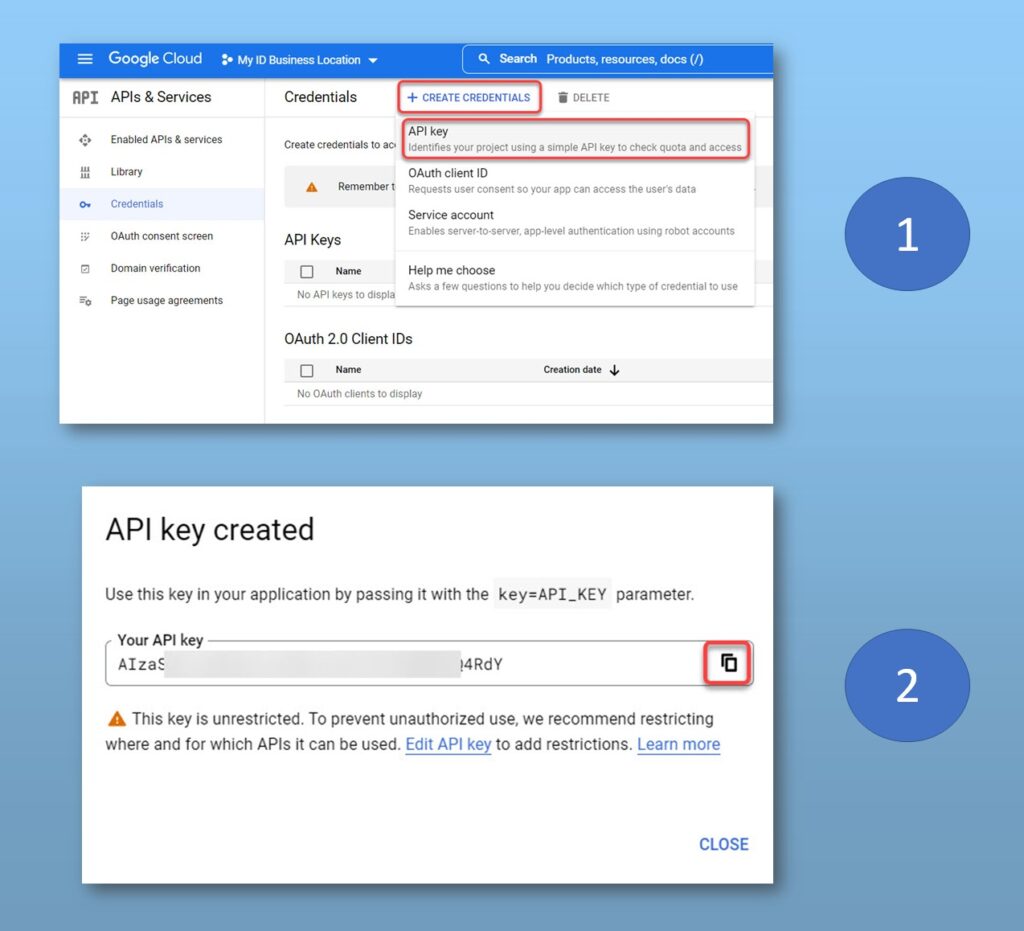
وإلى هنا يكون قد أصبح لديك معرف مكان النشاط التجاري (Google Place ID)، ومفتاح API، لكن قبل أن تتمكن من استخدامهما ضمن إعدادات الإضافة من أجل عرض مراجعات جوجل في موقعك، يتوجب عليك أن تقوم بإنشاء حساب فواتير عن طريق النقر على (Billing) من القائمة الجانبية، ثم على (LINK A BILLING ACCOUNT)، ثم (CREATE BILLING ACCOUNT)، ثم ملء النموذج لإنشاء حساب (يتطلب بيانات بطاقة ائتمانية أو بيانات حساب بنكي).
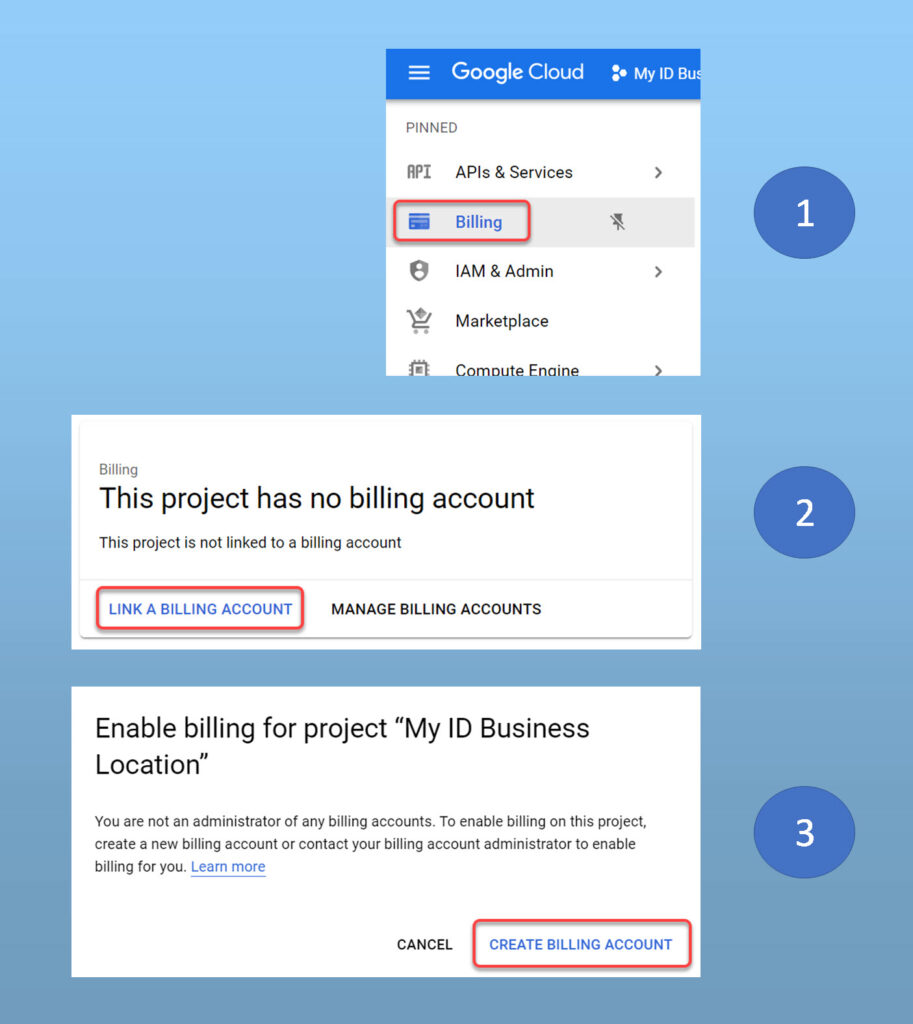
بعد إنشاء حساب فواتير، تكون قد انتهيت من تنفيذ الخطوة الثانية، ويمكنك الانتقال مباشرة إلى الخطوة الثالثة التي سنشرحها في الفقرة التالية.
ملحوظة: يمنحك حساب الفواتير رصيدًا مجانيًا بقيمة 300 دولار أمريكي، وهذا يكفي لربط موقعك الإلكتروني بمراجعات جوجل لعدد من الأماكن، ولا يتم تفعيل الاشتراك المدفوع إلا إذا قمت بذلك يدويًا عند نفاد الرصيد المجاني، أو انتهاء الفترة التجريبية، لذلك لا داعي للقلق من استهلاك أموالك الموجودة في البطاقة الائتمانية أو الحساب البنكي.
الخطوة (3): استخدام ID و API في الإضافة وضبط إعداداتها
بعد الحصول على كل من معرف مكان نشاطك التجاري، ومفتاح الـ API، اذهب إلى إعدادات الإضافة في لوحة تحكم الووردبريس الخاصة بك عن طريق النقر على (Settings) من تبويب (Google Reviews) الموجود في القائمة الجانبية.
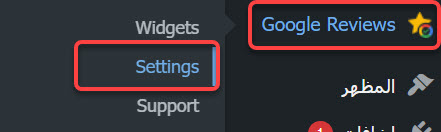
ضمن صفحة الإعدادات، انتقل إلى تبويب (Google)، ثم أدخل مفتاح API في الحقل المخصص له، وانقر على زر (Save) لحفظه.
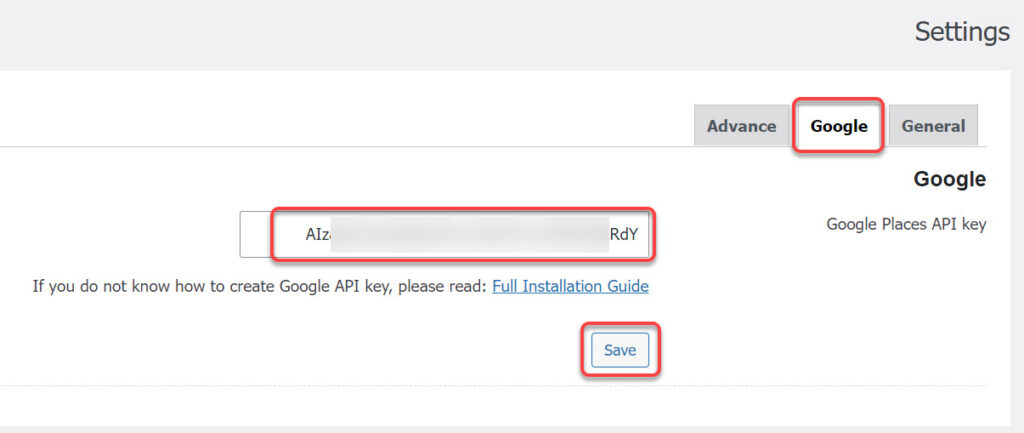
اذهب الآن إلى صفحة الأدوات الخاصة بالإضافة عن طريق النقر على (Widgets) الموجودة ضمن تبويب (Google Reviews) في القائمة الجانبية، ثم اتبع الخطوات الموضحة بالتفصيل في الفيديو التالي لإضافة المراجعات إلى موقعك.
الطريقة (2): إضافة مراجعات جوجل عن طريق تعديل كود HTML
لاتعتبر هذه الطريقة أسهل من الطريقة السابقة، وهي تتطلب أيضًا معرف مكان النشاط التجاري لدى جوجل ومفتاح API، ولأنها تتطلب تعديل كود الموقع الإلكتروني، فإنه لا ينصح باستخدامها إلا إذا كانت لديك خبرة تقنية جيدة، وبعد إنشاء قالب فرعي من قالب الووردبريس الذي تستخدمه.
لتضمين مراجعات جوجل في موقعك بهذه الطريقة، اذهب إلى محرر ملفات القالب في لوحة تحكم الووردبريس لديك. ستجد خيار الذهاب إلى محرر ملفات القالب ضمن تبويب (أدوات) إذا كانت قالبك عبارة عن قالب مكونات، وبخلاف ذلك ذلك ستجد الخيار ضمن تبويب (المظهر).
ضمن محرر ملفات القالب في لوحة التحكم في موقعك، افتح ملف (header.html) عن طريق اختياره والنقر عليه من قائمة ملفات القالب، ثم أدخل الكود التالي في الملف. لاحظ أنه يجب أن تستبدل (API_KEY) بمفتاح الـ API للمكان (يمكنك الحصول عليه بالطريقة التي شرحناها في الأعلى).
<script src="https://ajax.googleapis.com/ajax/libs/jquery/3.2.1/jquery.min.js"></script>
<script src="/js/google-places.js "></script>
<script src="https://maps.googleapis.com/maps/api/js?v=3.exp&libraries=places&key=[(API_KEY)]"></script>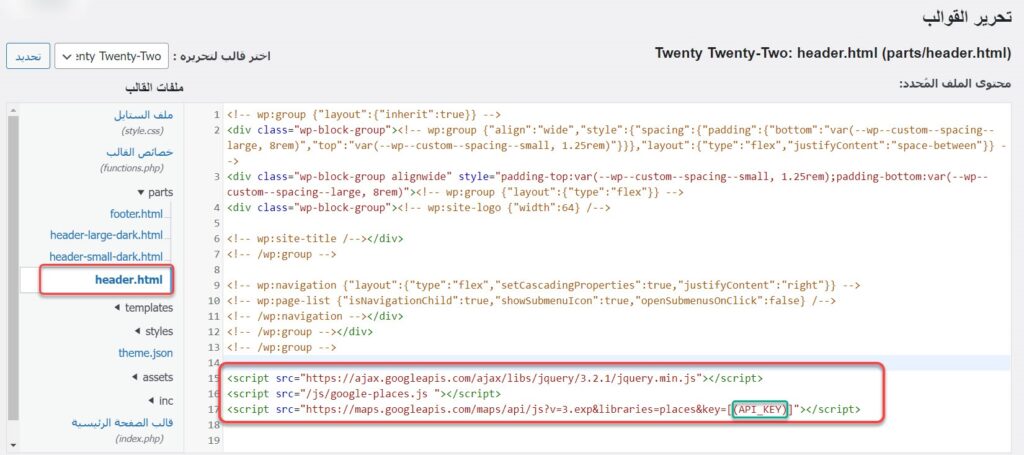
أضف الآن الكود التالي إلى الملف نفسه، واحرص على إضافة معرف مكان نشاطك التجاري لدى جوجل بدلًا من [PLACES_ID]، ثم انقر على زر (حفظ الملف).
<script>
jQuery(document).ready(function() {
$("#google-reviews").googlePlaces({
placeId: '[PLACES_ID]',
render: ['reviews'],
min_rating: 3,
max_rows: 0
});
});
</script>الآن يمكنك أن تقوم بتضمين مراجعات جوجل في موقعك الإلكتروني عن طريق إضافة الكود التالي في المكان الذي تريد وضعها فيه بعد التبديل إلى محرر الشفرة البرمجية.
<div id="google-reviews"></div>الطريقة (3): إضافة مراجعات جوجل إلى الموقع عن طريق أداة خارجية
يمكن استخدام أداة خارجية لإدراج مراجعات جوجل في موقعك الإلكتروني، حيث توجد أدوات عديدة توفر إمكانية فعل ذلك، بما في ذلك أداة Taggbox التي تتميز بمزايا تقنية عالية المستوى ومفيدة للغاية من بينها ميزة تسمح بإدراج مراجعات جوجل في الموقع الإلكتروني سواءً كان يعمل بنظام الووردبريس أو بنظام آخر.
تتميز الأداة أيضًا بأنها سهلة الاستخدام، وتسمح بوضع المراجعات في الموقع بأكثر من طريقة، وسنشرح هنا الطريقة الأفضل والأسهل.
لاستخدام أداة Taggbox لإدارج مراجعات جوجل الخاصة بنشاطك التجاري ضمن موقعك، توجه إلى موقعها الرسمي على الإنترنت، وأنشئ حسابًا فيه، ثم من لوحة تحكم حسابك في الأداة، انقر على (My Widgets) الموجودة في القائمة الجانبية.
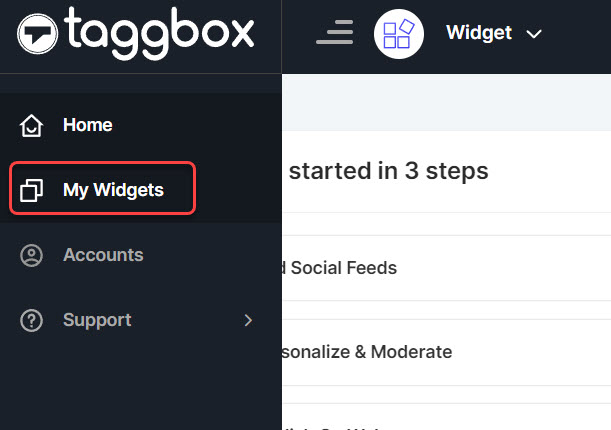
ستظهر لك صفحة تمكنك من إدارة وإنشاء أدوات مصغرة ضمن حسابك في Taggbox لجلب المراجعات. عليك أن تقوم بإنشاء أداة مصغرة تقوم بجلب مراجعات جوجل. لفعل ذلك انقر على (Add Another Widget) ضمن تلك الصفحة، ثم أدخل اسم الأداة الذي تريده وانقر على زر (Create Widget).
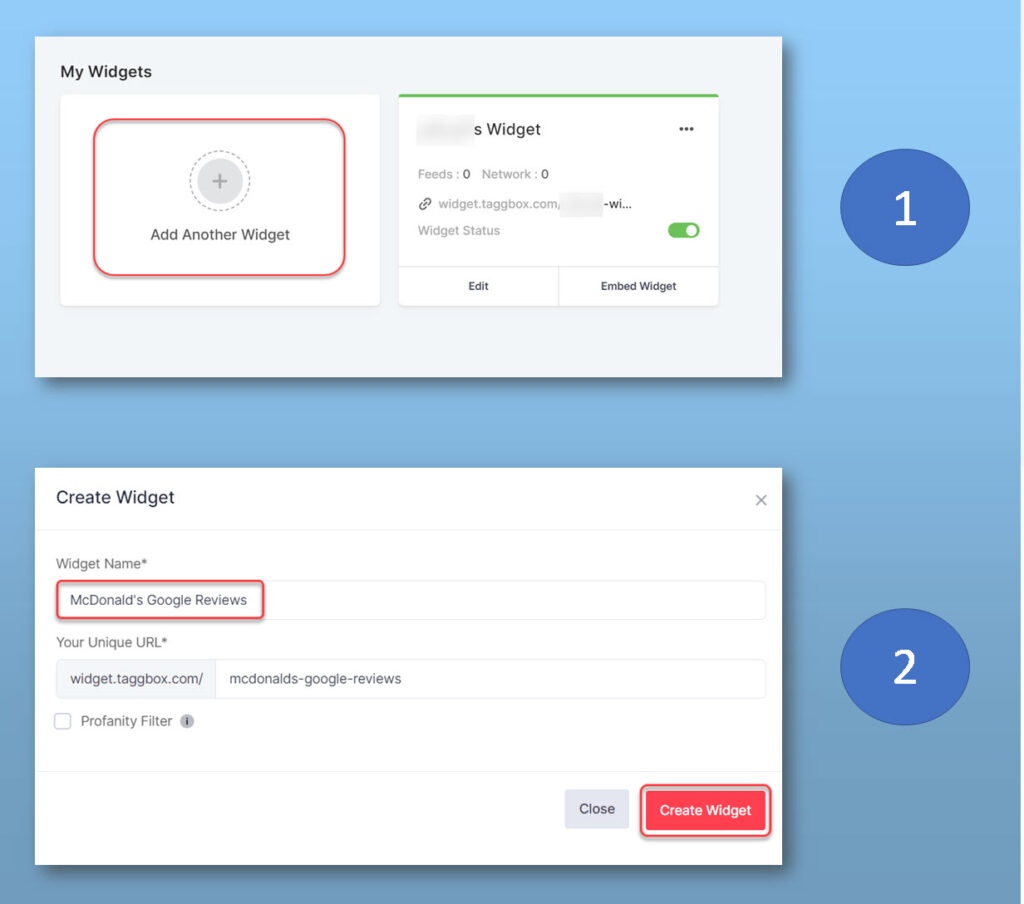
سيتم نقلك إلى صفحة تطلب منك تحديد المصدر الذي تريد أن يتم الجلب منه. بما أنك نريد أن تقوم الأداة بجلب مراجعات جوجل (Google Reviews) من أجل إضافتها إلى الموقع، عليك أن تنقر على أيقونة جوجل.
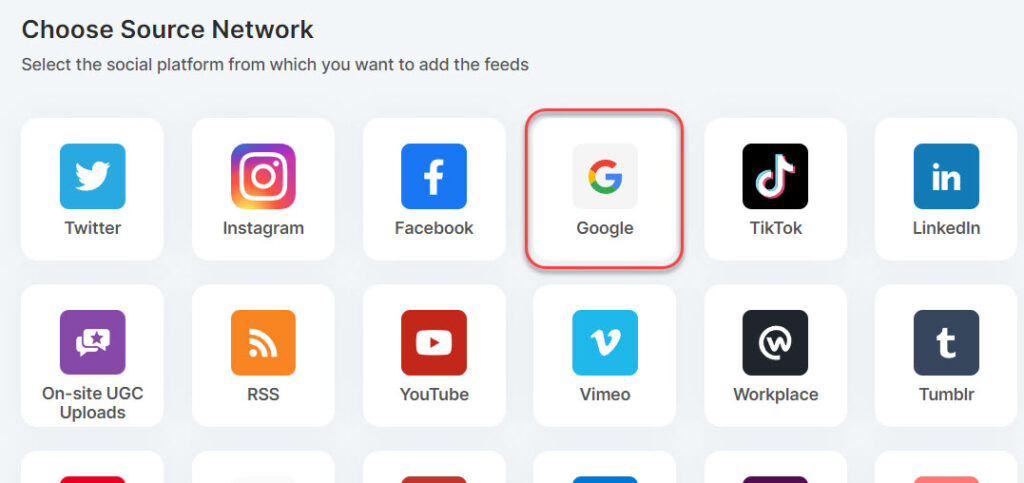
في الصفحة التالية التي يتم نقلك إليها، يجب أن تقوم بتحديد مكان نشاطك التجاري الذي تريد تضمين مراجعات جوجل حوله في موقعك الإلكتروني. يوجد لديك تبويبان هنا، أحدهما هو (My Places)، والآخر هو (Places).
يمكنك التبويب الأول من استيراد المراجعات وعرضها من حسابك في Google my business، في حين يمكنك التبويب الثاني من استيراد المراجعات الخاصة بمكان تحدده أنت عن طريق إدخال اسمه في الحقل المخصص، ويفضل أن تقوم بتضمين مراجعات جوجل من خلال التبويب الأول، لأن ذلك يوفر مزايا أكثر، منها عرض التعليقات باللغة العربية (لا يوفر التبويب الآخر ذلك).
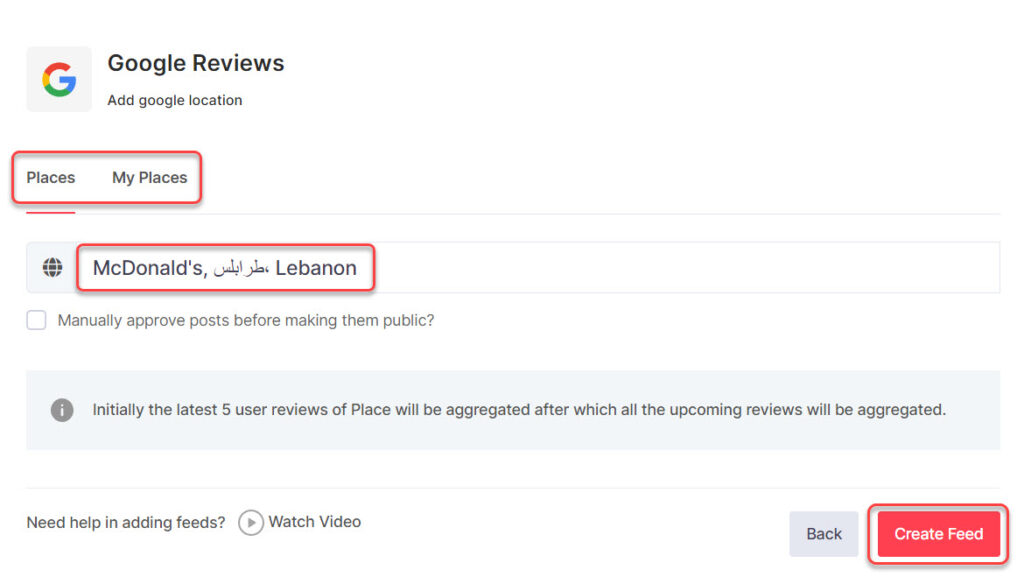
بعد تحديد مكان النشاط التجاري سواء من خلال (My Places) أو (Places)، سيتم نقلك إلى صفحة تتضمن البيانات التي تجلبها الأداة (مراجعات جوجل الخاصة بالمكان الذي تم تحديده). في تلك الصفحة، انقر على زر النشر (PUBLISH) الموجود في أسفل القائمة الجانبية، ثم انقر على (Embed On Webpage) لتضمينها في موقعك.
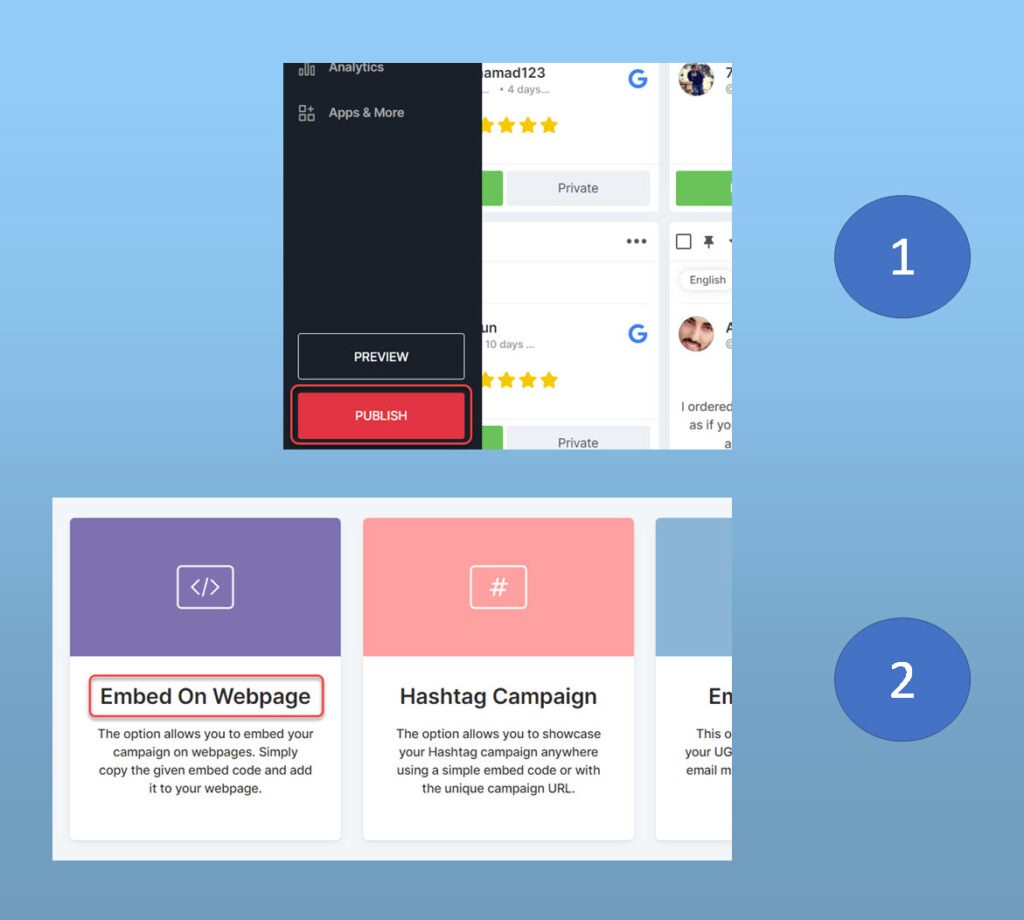
في الصفحة التي يتم نقلك إليها، اختر المنصة التي سيتم تضمين الكود فيها من القائمة الجانبية (ووردبريس مثلًا)، ثم حدد الإعدادات التي تريدها، ثم انسخ كود التضمين الموجود في حقل (Litecode).
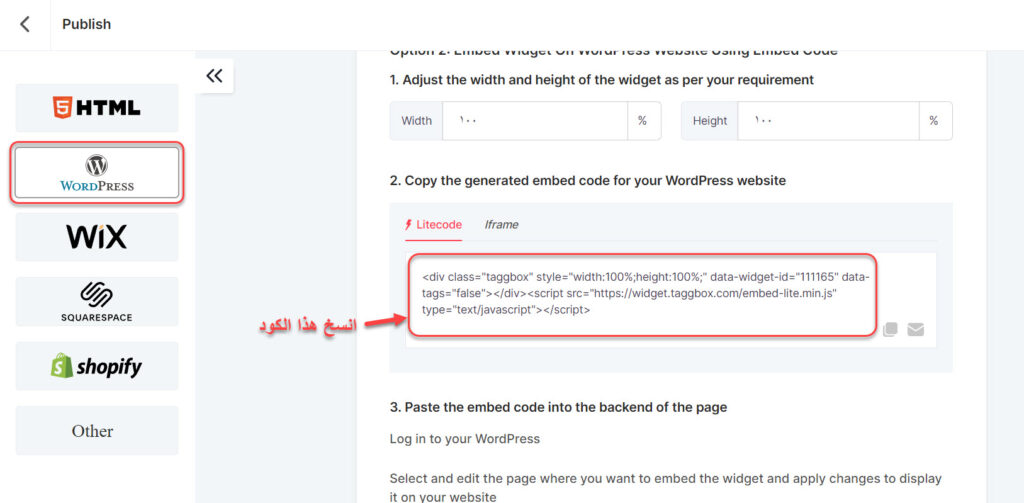
قم الآن بلصق الكود في المكان الذي تريد تضمين مراجعات جوجل فيه ضمن موقعك بعد التأكد من أنك تستخدم محرر الشفرة البرمجية، وسيتم مباشرة عرض المراجعات دون أي مشاكل.
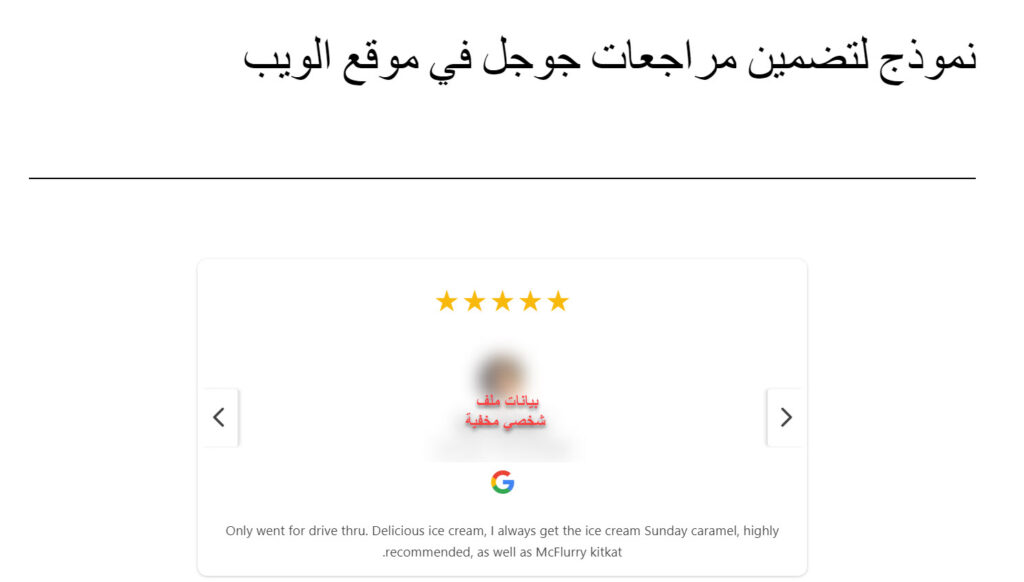
الخلاصة
وإلى هنا عزيزي القارئ نكون قد وصلنا إلى نهاية مقالنا الشامل الذي شرحنا لك فيه كيفية إضافة مراجعات جوجل (Google Reviews) إلى الموقع الإلكتروني بأكثر من طريقة..
ونحيطكم علمًا أنه توجد العديد من الطرق الأخرى التي توفر إمكانية تضمين مراجعات جوجل في الموقع، لكن الطرق التي شرحناها أعلاه تعد أفضل الطرق وأكثرها سهولة ويمكنك اختيار ما يناسبك من بينها وتطبيقه على موقعك لللاستفادة من مزاياه.
انضم لمجتمع عرب ووردبريس الأكبر عربيًا لدعم مستخدمي ووردبريس. من خلال المجتمع ستحصل على المساعدة اللازمة في إنشاء موقعك الووردبريس أو تخصيص متجرك على ووكومرس
زيارة منتدى عرب ووردبريس ←
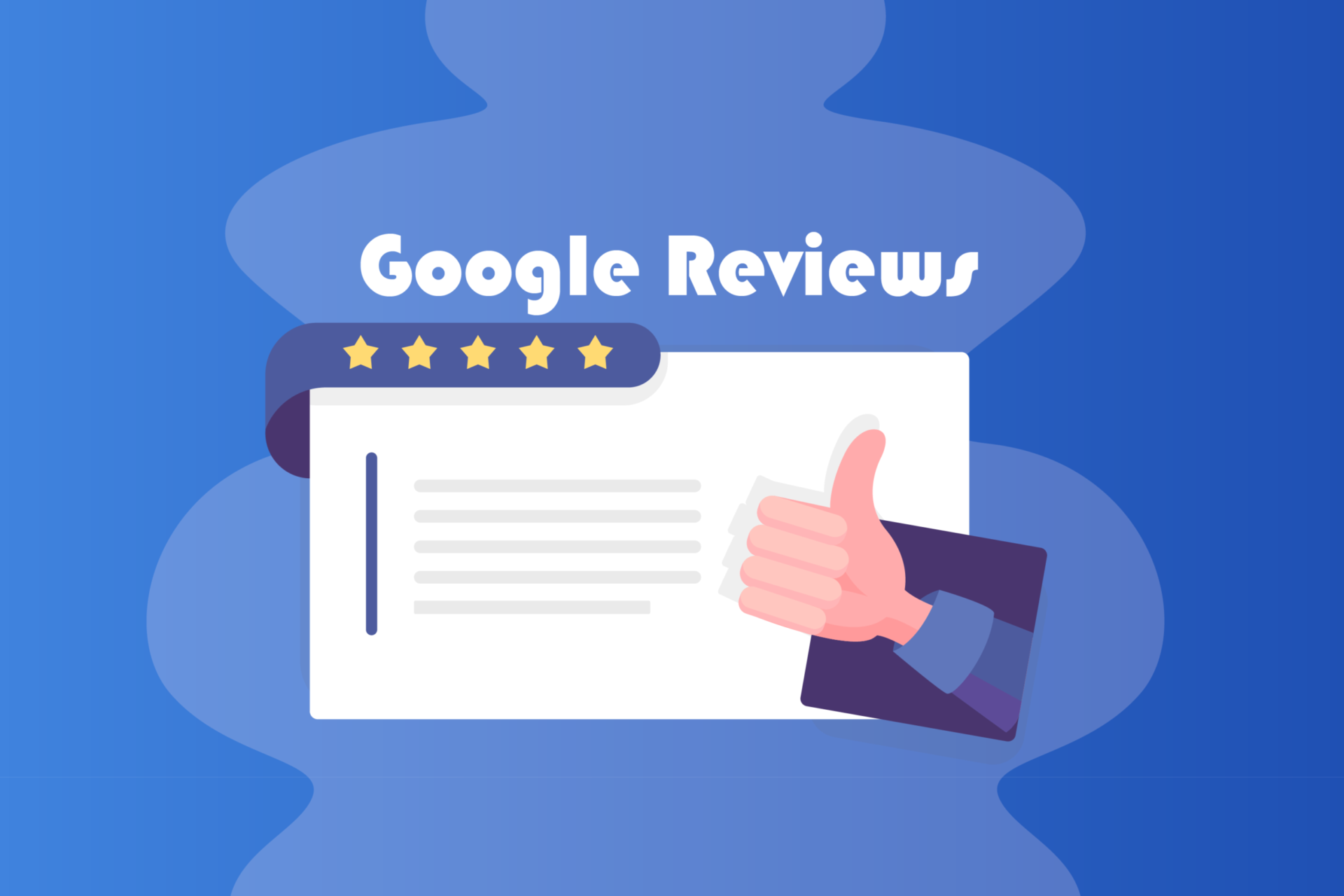





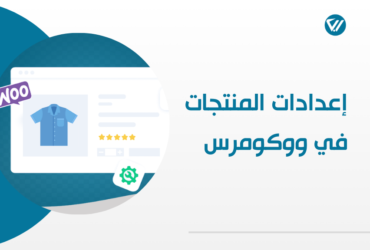
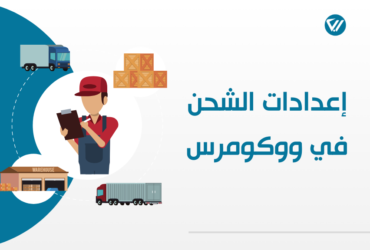
اترك تعليقك